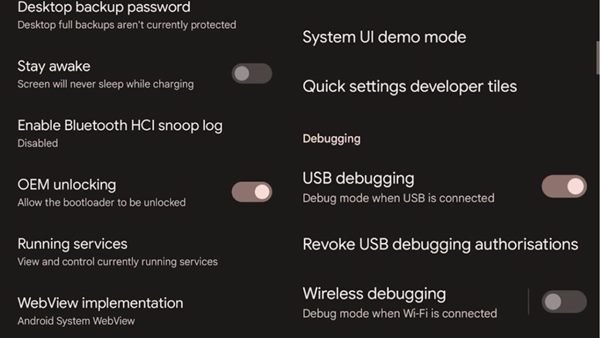Si vous lisez régulièrement les actualités technologiques, vous savez peut-être que Google vient de publier le premier aperçu développeur d’Android 13. Oui, c’est vrai, l’aperçu du développeur Android 13 est ouvert pour les tests, le développement et les commentaires.
Ainsi, si vous êtes développeur ou testeur, vous pouvez télécharger et installer l’aperçu développeur Android 13 sur les smartphones/tablettes pris en charge. Android 13 Developer Preview est désormais disponible pour tous les propriétaires de smartphones Google Pixel, qu’ils soient développeurs ou non.
Le ‘Android 13 Developer Preview n’est cependant pas près d’être terminé. Cela signifie simplement qu’il y aura des bogues et des problèmes et qu’il est uniquement destiné aux développeurs à utiliser pour les tests.
En d’autres termes, si vous ne savez pas comment fonctionne Android, il est préférable d’ignorer les versions Developer Preview d’Android. Cependant, si vous êtes développeur, vous pouvez essayer ces trois choses:
- Essayez les nouvelles fonctionnalités et API.
- Testez la compatibilité de votre application actuelle.
- Testez votre application avec des modifications opt-in.
Liste des appareils compatibles avec Android 13
Avant d’installer l’aperçu Android 13, veuillez vous assurer que vous disposez de smartphones compatibles. Voici les smartphones qui peuvent tester Android 13.
- Pixel 4/XL
- GooglePixel 4a
- Pixel 4a 5G
- Pixel 5
- GooglePixel 5a
- Pixel 6
- Pixel 6 Pro
Comment installer Android 13 sur un smartphone Google Pixel ?
L’installation d’Android 13 Preview est assez simple, en particulier sur les appareils Pixel. Tout d’abord, vous devez suivre certaines des étapes simples décrites ci-dessous.
1. Activer les options de développeur
La première étape consiste à activer l’option développeur sur votre appareil Google Pixel. Pour cela, vous devez ouvrir le tiroir d’applications et cliquer sur l’application Paramètres.
Dans l’application Paramètres, faites défiler le téléchargement et appuyez sur l’option À propos du téléphone. Ensuite, sur À propos du téléphone, faites défiler vers le bas et appuyez sur le numéro de build. Vous devez appuyer sur le numéro de build sept à huit fois.
Lorsque vous commencez à appuyer sur le numéro de build, une fenêtre contextuelle vous indique que vous êtes sur le point de devenir développeur. Une fois terminé, vous verrez un message de réussite Félicitations, vous êtes un développeur !
2. Activer le débogage USB et le déverrouillage OEM
Après avoir activé l’option développeur, vous devez ouvrir les paramètres et rechercher les options du développeur. Appuyez sur les options du développeur et activez le débogage USB avec le déverrouillage OEM.
Cela activera l’option de débogage USB sur votre smartphone Pixel. Votre téléphone est maintenant prêt à installer la mise à jour Android 13 Preview.
3. Ouvrez l’outil Flash Android
Android Flash Tool peut être utilisé pour installer des versions Android sur vos appareils. Après avoir activé le débogage USB, vous devez ouvrir le navigateur Web de votre PC et vous rendre sur le site Web flash.android.com.
Important: bien que nous ayons répertorié les étapes, il est préférable de suivre les instructions à l’écran affichées sur le site Web d’Android Flash Tool pour éviter toute erreur. Le processus, s’il ne se passe pas bien, peut bloquer votre appareil. Alors, procédez à vos risques et périls.
Cela ouvrira le site Web Android Flash Tool. Ensuite, connectez votre téléphone à votre PC via un câble USB et rechargez le site Web. Cliquez maintenant sur le bouton Ajouter un nouvel appareil et votre appareil connecté s’affichera.
Sélectionnez votre appareil et vous verrez une invite de débogage USB apparaître sur l’écran de votre smartphone. Vous devez autoriser l’invite. Sur l’écran suivant, choisissez Android 13 Preview 1, puis cliquez sur Installer la version.
Une fois que le message d’avertissement de réinitialisation d’usine apparaît, appuyez sur le bouton de confirmation pour commencer le processus. Cette étape déverrouillera également votre chargeur de démarrage s’il n’est pas déverrouillé. Utilisez simplement le bouton Volume et Alimentation pour déverrouiller le chargeur de démarrage lorsque vous y êtes invité.
Après ce processus, l’outil Flash téléchargera automatiquement Android 13 Preview sur votre ordinateur et l’installera sur votre smartphone. Le processus est automatique, évitez simplement toute interaction avec votre téléphone pendant cette période.
Après quelques minutes, le site Web Android Flash Tool vous demandera de verrouiller le chargeur de démarrage. Sélectionnez simplement Démarrer, puis utilisez les touches de volume et d’alimentation de votre téléphone pour verrouiller le chargeur de démarrage.
Cela installera Android 13 Preview sur votre appareil. Le site Web vous montrera l’invite Installation terminée lors de l’installation. Ensuite, déconnectez simplement votre téléphone de votre PC et vous utiliserez Android 13 Preview.
C’est ça! Vous avez terminé. J’espère que cet article vous a aidé! S’il vous plaît partagez le avec vos amis aussi. Si vous avez des doutes à ce sujet, faites le nous savoir dans la zone de commentaires ci-dessous.